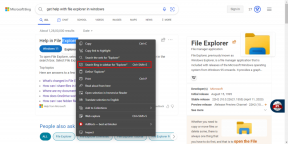6 najlepszych poprawek dla Dolby Atmos nie działa w Fire TV Stick 4K
Różne / / April 05, 2023
Fire TV Stick 4K to doskonały gadżet poprawiający wrażenia z oglądania treści. Oprócz przesyłania strumieniowego treści 4K w HDR10 i Dolby Vision, możesz także cieszyć się wciągającym dźwiękiem dzięki dźwiękowi przestrzennemu Dolby Atmos. Konfiguracja Fire TV Stick 4K jest również bardzo prosta.

Ale co, jeśli nie możesz cieszyć się dźwiękiem przestrzennym Dolby Atmos w swoim domu? Brak możliwości korzystania z funkcji oferowanej przez Fire TV Stick 4K z pewnością może spowodować pewne rozczarowanie. W tym poście pokażemy najlepsze poprawki dla Dolby Atmos, które nie działają w Fire TV Stick 4K.
1. Sprawdź, czy Twój telewizor obsługuje Dolby Atmos
Brzmi bardzo oczywiste prawda? Ale to pierwsza rzecz, którą musisz sprawdzić, zanim zaczniesz rozwiązywać ten problem. Twój Fire TV Stick 4K może przesyłać strumieniowo zawartość z dźwiękiem Dolby Atmos tylko wtedy, gdy Twój telewizor obsługuje format dźwięku przestrzennego. Możesz sprawdzić oficjalną witrynę internetową producenta telewizora, aby potwierdzić to samo dla swojego modelu telewizora.
2. Sprawdź, czy w telewizorze z systemem Android jest włączona funkcja Dolby Atmos
Jeśli podłączyłeś Fire TV Stick 4K do telewizora z Androidem, oto jak możesz sprawdzić, czy Dolby Atmos jest włączony.
Krok 1: Przejdź do ikony Ustawienia na ekranie głównym Android TV.

Krok 2: Wybierz Preferencje urządzenia z menu Ustawienia.

Krok 3: Wybierz Dźwięk.

Krok 4: Przejdź do opcji Wybierz formaty.

Krok 5: W obszarze Wybierz formaty przejdź do Ręczny.

Krok 6: Sprawdź, czy wybrano Dolby Atmos.
Alternatywnie, oto jak możesz to sprawdzić.
Krok 1: Otwórz Ustawienia TV, naciskając przycisk Menu na pilocie. Jeśli twój pilot ma dedykowany przycisk Menu, użyj go.
Krok 2: Wybierz Dźwięk.

Krok 3: Sprawdź, czy wybrano Dolby Atmos.

3. Sprawdź prędkość swojego Internetu
Każda platforma do przesyłania strumieniowego wymaga określonej przepustowości łącza internetowego do strumieniowego przesyłania treści Dolby Atmos. W przypadku Prime Video przesyłanie strumieniowe w rozdzielczości 4K Ultra HD i dźwięku przestrzennego Dolby Atmos wynosi 15 MB/s. Dlatego zalecamy wykonanie tzw test prędkości aby sprawdzić, czy otrzymujesz wymagane prędkości od swojego dostawcy usług internetowych. Ponadto, jeśli masz dwuzakresowy router Wi-Fi, zalecamy podłączenie telewizora do pasma częstotliwości 5 GHz, aby cieszyć się szybszym Internetem.
4. Sprawdź, czy odtwarzany tytuł obsługuje Dolby Atmos
Jeśli korzystasz z serwisu Netflix, obsługa formatu Dolby Atmos jest dostępna tylko dla urządzeń z systemem Fire OS 7 lub nowszym. Jeśli używasz Prime Video na Fire TV Stick 4K, możesz zobaczyć logo Dolby Atmos obok nazwy tytułu. Jeśli nie, oto jak to sprawdzić.
Krok 1: Otwórz aplikację Prime Video i przesyłaj strumieniowo wybrany tytuł.

Krok 2: Naciśnij przycisk Opcje na pilocie Fire TV Stick.

Krok 3: Wybierz Audio z listy opcji po prawej stronie.

Krok 4: Sprawdź, czy aktualnie wybrany język dźwięku obsługuje Dolby Atmos.

Możliwe jest również, że aktualnie wybrany język dźwięku nie jest dostępny w Dolby Atmos. Możesz więc spróbować zmienić język audio i sprawdzić, czy jest on dostępny w dźwięku Dolby Atmos.
5. Sprawdź, czy Twoje głośniki obsługują Dolby Atmos
Jeśli do telewizora podłączono zestaw głośników, soundbar lub słuchawki bezprzewodowe, należy sprawdzić, czy obsługują one dźwięk przestrzenny Dolby Atmos. Możesz odwiedzić witrynę producenta oraz stronę produktu lub pomocy technicznej, aby sprawdzić obsługę Dolby Atmos. Mamy też kilka rekomendacji dot niedrogie soundbary obsługujące Dolby Atmos.
6. Zaktualizuj system operacyjny Fire TV
Jeśli żadne z powyższych rozwiązań nie zadziałało, zalecamy sprawdzenie aktualizacji Fire OS na Fire TV Stick 4K. Możesz napotkać ten problem z powodu błędu lub usterki w bieżącej wersji Fire OS. Oto jak to zaktualizować.
Krok 1: Przejdź do ikony Ustawienia po prawej stronie strony głównej Fire TV Stick.

Krok 2: W Ustawieniach przejdź do My Fire TV.

Krok 3: Wybierz Informacje z listy opcji.

Krok 4: Wybierz opcję Sprawdź aktualizację systemu.

Krok 5: Pobierz i zainstaluj aktualizację, jeśli jest dostępna.
Po zainstalowaniu aktualizacji sprawdź, czy problem został rozwiązany.
Otocz się Dolby Atmos
Te rozwiązania pomogą Ci cieszyć się dźwiękiem przestrzennym Dolby Atmos na telewizorze za pomocą Fire TV Stick 4K. Jeśli napotkasz jakiekolwiek inne problemy związane z dźwiękiem, możesz sprawdzić nasz post sugerujący najlepsze poprawki dźwięku Fire TV Stick nie działają.
Ostatnia aktualizacja: 28 września 2022 r
Powyższy artykuł może zawierać linki partnerskie, które pomagają wspierać Guiding Tech. Nie wpływa to jednak na naszą rzetelność redakcyjną. Treść pozostaje bezstronna i autentyczna.
Scenariusz
Paurush Chaudhary
Demistyfikowanie świata technologii w najprostszy sposób i rozwiązywanie codziennych problemów związanych ze smartfonami, laptopami, telewizorami i platformami do strumieniowego przesyłania treści.